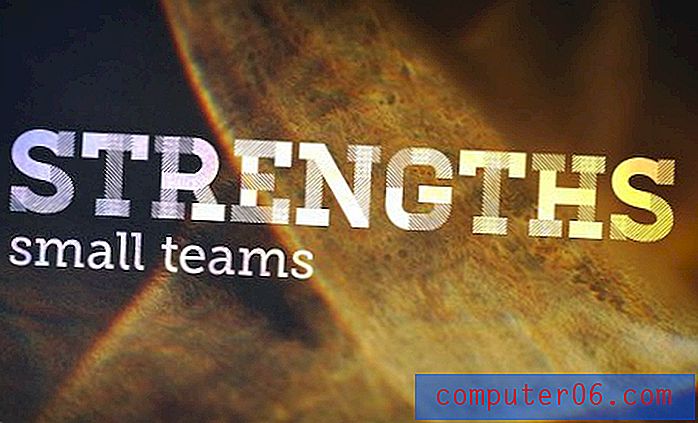Comment afficher les extensions de fichier dans Windows 7
Dernière mise à jour: 27 février 2017
Le système d'exploitation Windows 7, qui a été lancé en juillet 2009, offre de nombreuses options et paramètres différents que l'on pourrait attendre d'un système d'exploitation moderne. Windows 7 masquera par défaut l'extension d'un type de fichier connu. Dans de nombreux cas, cela est parfaitement acceptable, mais vous devrez peut-être modifier le type de fichier ou l'extension, ou vous devrez peut-être identifier un fichier spécifique lorsque plusieurs fichiers partagent le même nom. Vous pouvez modifier ce paramètre dans le menu «Options de dossier et de recherche».
Vous connaissez probablement la façon dont Windows 7 organise et affiche vos fichiers et dossiers. La façon la plus courante d'afficher ces informations est avec l'Explorateur Windows. Les étapes de notre guide ci-dessous vous montreront où ajuster le paramètre qui contrôle si les extensions de fichier sont affichées pour les fichiers que vous voyez dans l'Explorateur Windows. Donc, si Windows 7 n'affiche actuellement que les noms de vos fichiers sans l'extension qui vous permet de savoir de quel type de fichier il s'agit, les étapes ci-dessous vous montreront comment effectuer cet ajustement.
Comment afficher les noms de fichiers dans Windows 7
Notez qu'en choisissant d'afficher les extensions de fichier dans Windows 7, vous vous ouvrez à la possibilité de modifier accidentellement l'extension de fichier pour ce fichier également. Un fichier avec l'extension de fichier incorrecte ne fonctionnera généralement pas correctement, il est donc préférable d'éviter de modifier l'extension de fichier à moins que vous ne soyez certain de vouloir le faire.
Étape 1 - Cliquez sur l'icône «Explorateur Windows» dans la barre des tâches en bas de l'écran. Il s'agit de l'icône du dossier.

Étape 2 - Cliquez sur le bouton "Organiser" dans le coin supérieur gauche de la fenêtre, puis cliquez sur "Options de dossier et de recherche".
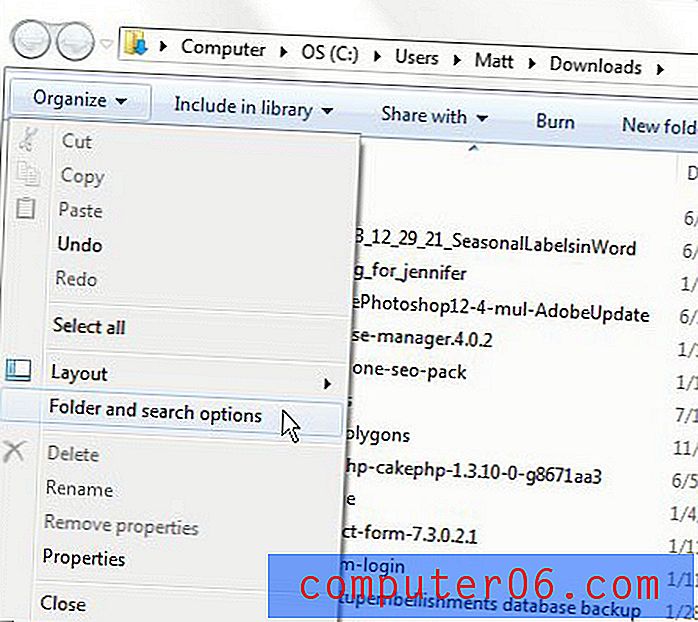
Étape 3 - Cliquez sur l'onglet «Affichage» en haut de la fenêtre.
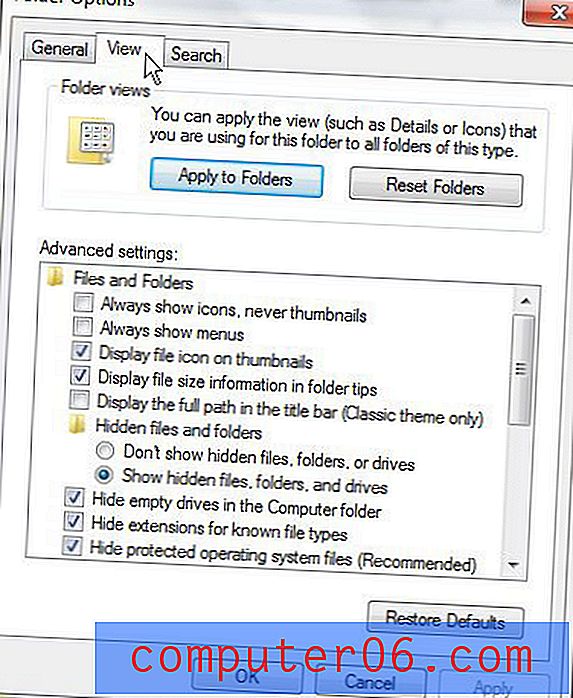
Étape 4 - Cochez la case à gauche de «Masquer les extensions pour les types de fichiers connus» pour effacer la coche.
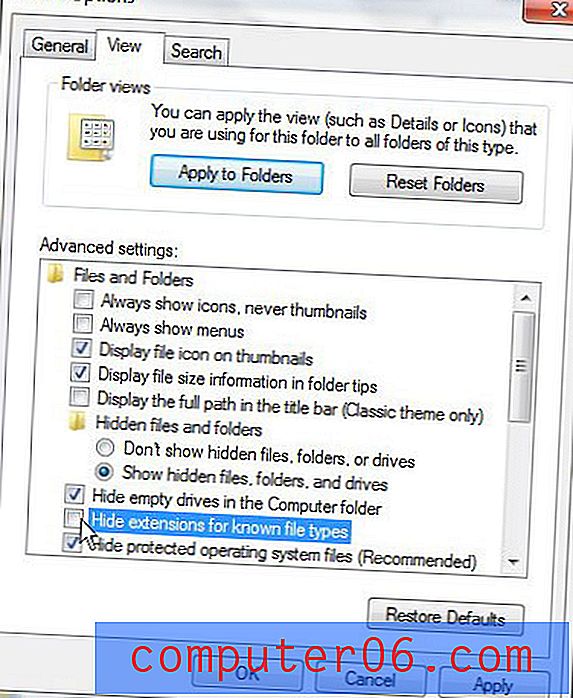
Étape 5 - Cliquez sur "Appliquer", puis cliquez sur "OK".
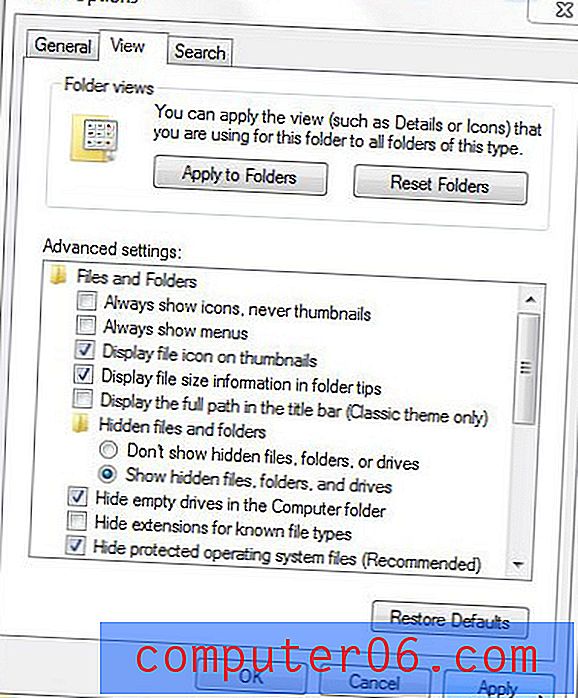
Windows 7 utilise-t-il actuellement un navigateur Web différent de celui que vous préféreriez? Apprenez à changer le navigateur Web par défaut dans Windows 7 si vous souhaitez définir Chrome, Firefox ou toute autre chose comme principal moyen d'afficher les pages Web.